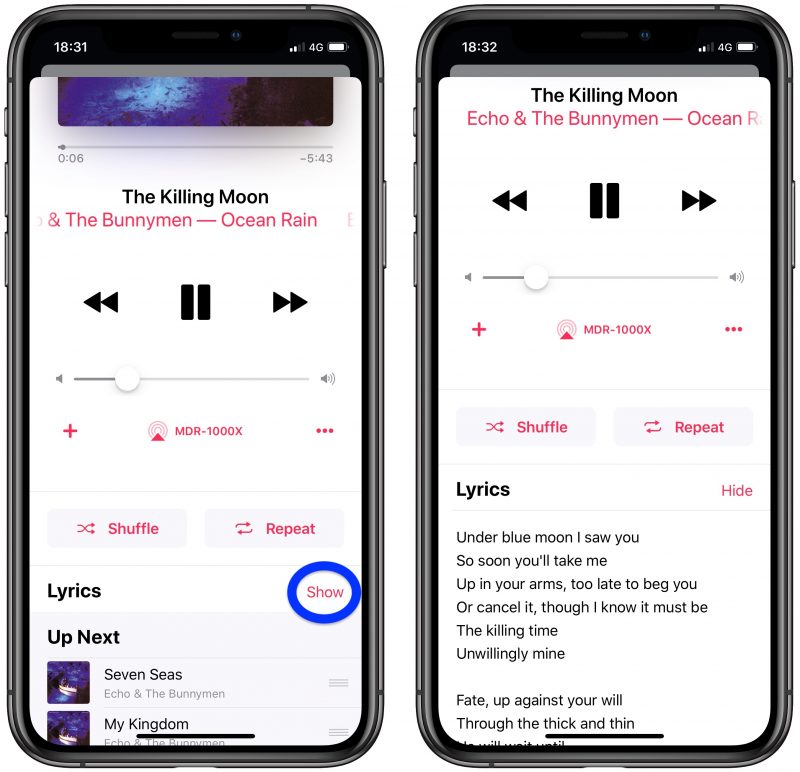
Das neue iOS 15 und das iPadOS kommen mit spannenden Features. Eine davon ist die Möglichkeit, ein Lied mit den Texten zu verfolgen, während es auf Ihrem iPhone abgespielt wird. Auf diese Weise kennen Sie den richtigen Text und erfassen auch die Botschaft, die im Song weitergegeben wurde. Apple hat es möglich gemacht, Ihre Songtexte auf Apple Music zu erhalten, solange Sie ein Abonnement haben.
Wenn Sie also bereit sind, anhand der Texte zu singen, zeigen wir Ihnen, wie es geht. Viele Leute beschweren sich jedoch auch darüber, dass die Apple Music-Texte nicht auf ihrem iOS 14 angezeigt werden. Wir werden uns das ansehen. Aber vorher schauen wir uns an, wie man das bekommt Songtexte von Apple Music auf Ihrem iPhone und iPad.
So sehen Sie zeitsynchronisierte Texte auf dem iPhone oder iPad
Sie sollten die Musik-App auf Ihrem iPhone oder iPad öffnen und eine Melodie starten. Befolgen Sie nun diese Schritte, um den Liedtext anzuzeigen.
Schritt 1: Tippen Sie auf Lied im Player ganz unten.
Schritt 2: Tippen Sie auf die Liedtext-Symbol unten links.
Sie sollten jetzt sehen, wie der Text läuft, während der Song abgespielt wird, wobei die aktuelle Zeile hervorgehoben ist. Wenn Sie den Liedtext ausblenden möchten, tippen Sie auf dieses Liedtext-Symbol.
Um zeitsynchronisierte Liedtexte auf Apple TV anzuzeigen
Sie sollten die Musik-App auf Ihrem Apple TV öffnen und einen Song abspielen. Befolgen Sie als Nächstes die folgenden Schritte, um die Liedtexte anzuzeigen.
Schritt 1: Wenn die Wiedergabe des Songs begonnen hat, klicken Sie auf Menütaste auf Ihrer Fernbedienung.
Schritt 2: Gehen Sie dann nach oben und bewegen Sie sich nach rechts. Klick auf das Songtext-Taste. Wenn es weiß wird, ist es aktiviert.
Schritt 3: Klicken Sie jetzt auf Ihr Lied und Sie können den Text in Echtzeit mit der Melodie sehen.
Nachdem Sie den Liedtext auf dem Apple TV aktiviert haben, zeigt jeder Song, den Sie abspielen, den Liedtext an. Um den Liedtext auszuschalten, klicken Sie auf die Menü-Schaltfläche auf Ihrer Fernbedienung und dann erneut auf die Liedtext-Schaltfläche.
iOS 15 Songtext funktioniert nicht? was ist zu tun
Wie oben erwähnt, haben sich einige Leute darüber beschwert, dass die iOS 14-Texte bei ihrer Apple-Musik nicht funktionieren. Befolgen Sie in diesem Fall die nachstehende Methode, um das Problem zu beheben.
Methode 1: Aktualisieren Sie Ihre Software
Stellen Sie sicher, dass auf Ihrem iPhone die neueste iOS-Software ausgeführt wird. Sie sollten wissen, dass das neue iOS 13 auf einige Probleme stößt, bei denen eines davon ist Batterieentladung und andere. Aus diesem Grund veröffentlicht Apple schnell ein Update für iOS 14. Stellen Sie also sicher, dass Sie das Update auf Ihrem Gerät installiert haben, bevor Sie die Apple Music-Texte verwenden.
Schritt 1: Stellen Sie sicher, dass Ihr iPhone mit einer aktiven Internetverbindung verbunden ist.
Schritt 2: Gehe jetzt zu Einstellungen > Allgemeines > Software-Update.
Schritt 3: Stellen Sie sicher, dass Sie alle verfügbare Software herunterladen und installieren
Methode 2: Überprüfen Sie die Internetverbindung auf Ihrem iPhone
Denken Sie daran, dass die Apple-Musiktexte nur funktionieren, wenn Sie eine aktive Internetverbindung auf Ihrem iPhone haben. Sie sollten also versuchen, die Geschwindigkeit der Internetverbindung auf Ihrem Gerät zu überprüfen.
Schritt 1: Schalten Sie WLAN aus und laden Sie eine neue Seite, um Ihr Mobilfunknetz zu testen.
Schritt 2: Wenn Ihr Mobilfunkdatum gut geladen wird, fahren Sie mit der nächsten Methode fort, aber wenn nicht, sollten Sie sich mit WLAN verbinden oder Ihren Daten-Mobilfunkplan erneuern.
Methode 3: Überprüfen Sie Ihr Apple Music-Abonnement
Um diese neue Funktion auf Ihrem iOS 14 nutzen zu können, benötigen Sie ein aktives, nicht abgelaufenes Apple Music-Abonnement. Stellen Sie also sicher, dass Sie ein aktives Abonnement für Ihre Apple-Musik haben.
Schritt 1: Gehen Sie zu Einstellungen < iTunes & App-Store
Schritt 2: Tippen Sie jetzt oben auf dem Bildschirm auf Ihre Apple-ID und dann auf Apple-ID anzeigen (Möglicherweise müssen Sie sich mit Ihrer Apple-ID anmelden
Schritt 3: Scrollen Sie zu Abonnements und tippen Sie darauf
Schritt 4: Tippe auf deine Apple Music Abonnement. Sie sollten die Liste Ihrer Abonnements sehen können. Wenn Sie keine Abonnementliste sehen, stellen Sie sicher, dass Sie sich mit derselben ID angemeldet haben, die Sie für Ihre Apple-Musik verwendet haben.
Wenn Sie kein Apple Music-Abonnement haben, erfahren Sie hier, wie Sie eines erhalten oder den Probeplan hier.
Methode 4: Beenden Sie Apple Music und starten Sie Ihr iPhone neu
Dies ist eine weitere gute Idee, um alle Fehler zu beheben, die Sie in Anwendungen haben. Wenn die oben genannten drei Methoden die nicht funktionierenden iOS-Texte nicht behoben haben, ist es an der Zeit, die App zu beenden und Ihr Gerät neu zu starten. Führen Sie dazu die folgenden Schritte aus.
Schritt 1: Doppelklicken Sie auf Ihre Home-Schaltfläche oder wischen Sie vom unteren Bildschirmrand nach oben, um alle Ihre geöffneten Apps anzuzeigen.
Schritt 2: Schieben Sie als Nächstes jede App vom oberen Bildschirmrand, um sie zu beenden, einschließlich der Apple Music App.
Schritt 3: Klicken Sie auf die Home-Schaltfläche, um zum Startbildschirm zurückzukehren.
Schritt 4: Halten Sie nun die Seitentaste mit einer der beiden Lautstärketasten gedrückt und schieben Sie sie dann zum Ausschalten, wenn Sie dazu aufgefordert werden.
Schritt 5: Drücken Sie nach 30 Sekunden die Seitentaste, um Ihr iPhone neu zu starten.
Eingepackt:
Das ist alles zu wissen. Wie Sie sehen können, ist es viel einfacher, mitzusingen, wenn Ihre Lieblingslieder auf Ihrem iPhone abgespielt werden, ohne eine Zeile zu verpassen. Wir hoffen, dass die Fehlerbehebungsmethode Ihnen auch hilft, die Apple Music-Texte zu beheben, die auf Ihrem Gerät nicht funktionieren. Verwenden Sie das Kommentarfeld, um uns mitzuteilen, wenn Sie auf Probleme stoßen
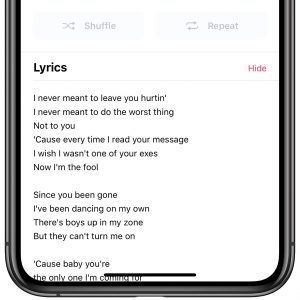





Hinterlassen Sie uns einen Kommentar